Las computadoras confiables pueden sincronizarse sin problemas con su iPhone y acceder a sus archivos multimedia, como fotos, videos y otros datos, como contactos, e incluso crear copias de seguridad. “¿Cómo puedo evitar confiar en mi computadora con mi iPhone? ” solo se pregunta la primera vez que conecta su iPhone a la computadora.
Sin embargo, hay casos en los que se hace esta pregunta emergente cuando intenta actualizar o restaurar tu biblioteca de iTunes anterior. Algunos usuarios incluso informaron que su pantalla estaba atascada en este mensaje y no podía pasar.
Por lo general, esto sucede cuando el iPhone tiene la pantalla rota o está deshabilitado. Siga leyendo para descubrir cómo omitir esta parte.
Parte #1: ¿Cómo puedo evitar Confiar en mi computadora con mi iPhone a través del modo DFU?Parte #2: Cómo seleccionar Confiar en esta computadora en una pantalla rotaParte #3: ¿Cómo puedo evitar confiar en mi computadora con mi iPhone deshabilitado o con la pantalla rota en unos pocos pasos?Parte #4: Resumen
Parte #1: ¿Cómo puedo evitar Confiar en mi computadora con mi iPhone a través del modo DFU?
Una de las formas más rápidas de omitir la pantalla Confiar en esta computadora es colocar el iPhone en modo DFU. DFU o Actualización del firmware del dispositivo es un estado en el que puede restaurar el dispositivo iOS en cualquier condición.
Esto se hace pasando por alto el iBoot (un entorno similar al BIOS en las computadoras) y degradando su paquete de firmware.
Para colocar su iPhone en modo DFU, siga estos:
- conéctese su iPhone a través de un cable USB a la computadora
- Encuentra y mantén presionados los botones Motor y Inicio durante 5 segundos
- Sigue presionándolos hasta que veas que la pantalla se volvió negra.
- Suelta el Motor botón mientras se mantiene pulsado el Inicio botón para 10 segundos
Ahora verá una ventana emergente que dice "iTunes ha detectado un iPhone en modo de recuperación. Debe restaurar el iPhone antes de poder usarlo con iTunes."

Después de haber ingresado al modo DFU, también debe salir de él haciendo lo siguiente:
- Nuevamente presione y mantenga presionada la tecla Inicio y Motor botones durante 10 segundos
- Suelte el botón de inicio solo hasta que vea el Logotipo de Apple la pantalla se enciende, lo que indica que su iPhone se está reiniciando
Parte #2: Cómo seleccionar Confiar en esta computadora en una pantalla rota
Muchos usuarios afirman que el uso de Siri y la función VoiceOver pueden ayudarlo a tocar Trus This Computer en su dispositivo iOS incluso cuando la pantalla está rota. Puede ayudar a algunas personas con una forma de "cómo puedo evitar confiar en mi computadora con mi iPhone", incluso si no todos pueden tener éxito con este método, ¡pero vale la pena intentarlo!
Aquí está el proceso paso a paso sobre cómo usar Siri y VoiceOver:
- Activar Siri y say "Abre la voz en off "
- Toque en el Inicio . dos veces para revelar la pantalla de contraseña
- Si la pantalla no está completamente rota, use las partes restantes que aún responden. Deslice el dedo hacia la izquierda y hacia la derecha para mover el VoiceOver puntero a un botón de número de contraseña en particular. También escuchará que VoiceOver le indicará que se eligió el botón.
- Haga doble clic en para seleccionar la contraseña elegida.
- Cuando el iPhone esté desbloqueado, conecte su iPhone a la computadora y solicite a VoiceOver que toque "Confiar o Permitir ” cuando se le pide que confíe en esta computadora.
- Ahora podrá usar el iPhone roto en iTunes. Haga lo que sea necesario para conservar sus datos, como realizar transferencias de archivos y copias de seguridad.
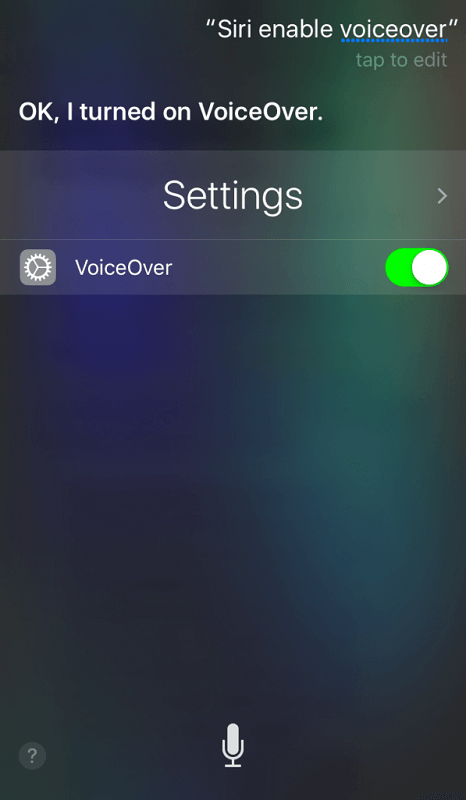
Si desea desactivar VoiceOver, simplemente pregunte Siri para hacerlo por ti
Parte #3: ¿Cómo puedo evitar confiar en mi computadora con mi iPhone deshabilitado o con la pantalla rota en unos pocos pasos?
Deshabilitar su iPhone es una escena horrible sabiendo que no podrá usarlo a menos que decodifique su propia contraseña. Hay casos en los que a veces olvidamos algunos detalles importantes, incluidos nuestros códigos de acceso, pero esto no significa que sea descuidado. Solo pasa.
Sin embargo, si la suerte no está contigo, puedes utilizar una excelente alternativa para superar la molesta pantalla Trust This Computer. Desbloqueador de iOS es la solución definitiva para ayudarlo a omitir esta parte e incluso borrar el código de acceso para configurar uno nuevo.
Descargar gratis Descargar gratis
iOS Unlocker viene con importantes funciones de desbloqueo, incluido el desbloqueo de código de acceso, ID de Apple, iCloud y también las restricciones de tiempo de pantalla. Solo necesita ejecutar este software en su computadora.
Para desbloquear su iPhone y omitir la pantalla Confiar en esta computadora, siga estos pasos:
Paso #1: Ejecute iOS Unlocker
Descargue gratis iOS Unlocker en su computadora, instale y ejecute el software. Abre el programa y selecciona el Borrar código de acceso .
Paso #2: Conecta el iPhone
Haga clic en Inicio en la pantalla de su computadora y luego se unen su iPhone a la computadora usando un cable USB.
Paso #3: Verifique y descargue el paquete de firmware de iOS
En la siguiente pantalla, deberá verificar la marca y el modelo del iPhone. Asegúrese de que los detalles sean correctos, ya que deberá descargar el paquete de firmware que sea compatible con su dispositivo.
Haz clic en el botón Inicio botón para proceder. Tenga en cuenta que este proceso en realidad puede llevar un tiempo.
Paso #4: Desbloquear
Una vez descargado el firmware del dispositivo, seleccione el descubrir botón y entrar 0000 para confirmar la eliminación del código de acceso. Espere hasta que se complete el desbloqueo.

Al usar la función iOS Unlocker Wipe Passcode, su iOS se actualizará a la última versión de iOS y al mismo tiempo eliminar todos los datos de su dispositivo. Dado que este método puede provocar la pérdida de datos, debe crear una copia de seguridad para iPhone antes de usar este software.
La gente también LeerCómo desbloquear iPhone con y sin iCloud Bypass DNSCómo omitir el código de acceso del iPhone después de ser olvidado
Parte #4: Resumen
Con esta guía de artículos, ya no te preguntarás “¿Cómo puedo evitar confiar en mi computadora con mi iPhone? porque hemos reunido los diferentes métodos que puedes hacer para pasar este paso. Los primeros dos métodos pueden requerir que sea práctico con los procesos y puede ser confuso y llevar mucho tiempo.
Sin embargo, con iOS Unlocker, solo necesita seleccionar el menú Wipe Passcode y seguir la guía en pantalla para completar la omisión. Lo bueno de iOS Unlocker es que puede usarlo incluso cuando su dispositivo está bloqueado, deshabilitado e incluso con una pantalla rota.
En la medida de lo posible, si su iPhone no experimenta ningún problema técnico, no omita la parte Confiar en esta computadora, ya que esta es una característica de seguridad esencial de Apple para garantizar que sus datos estén seguros incluso cuando están conectados a computadoras. A menos que sea muy necesario, puede seguir los métodos anteriores para omitir esta parte.
Escrito por Rosie
Última actualización: 2022-01-27